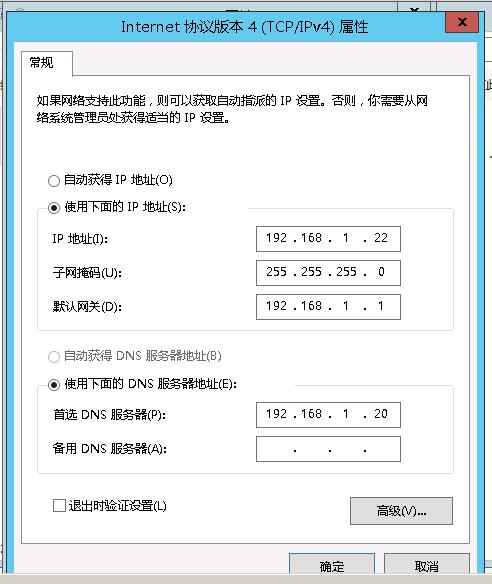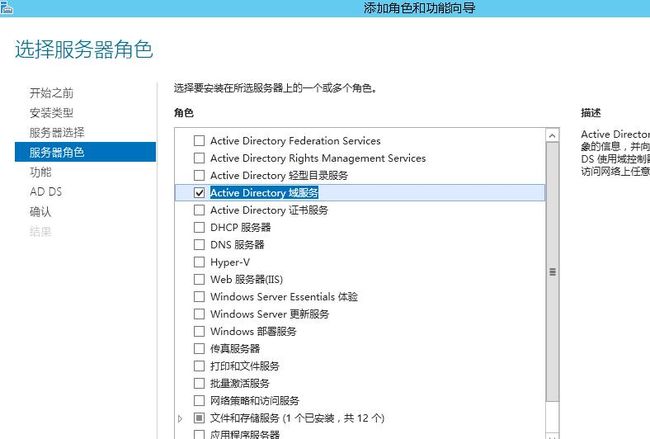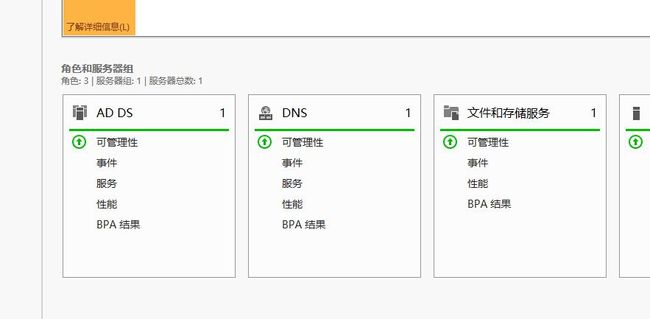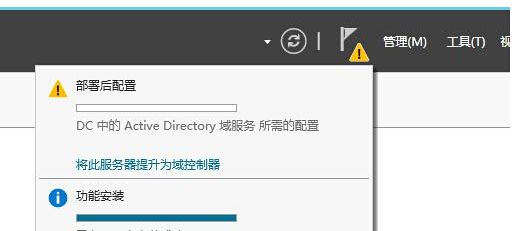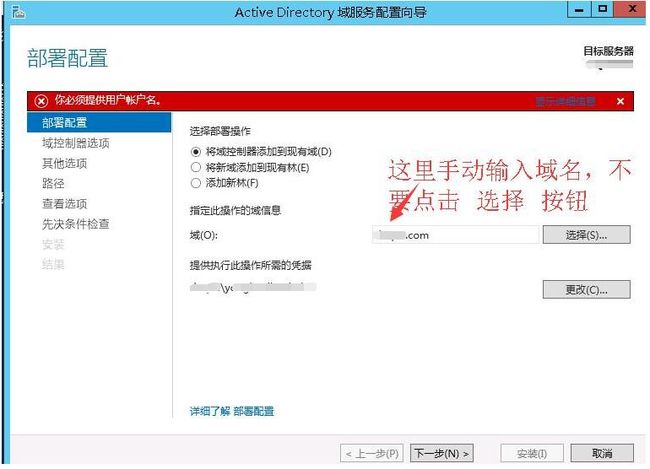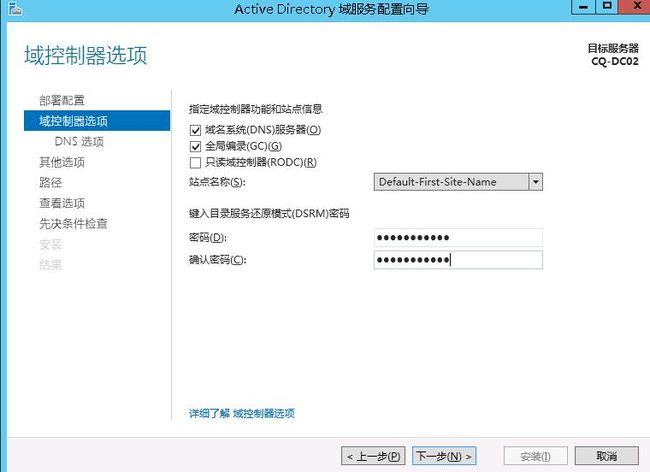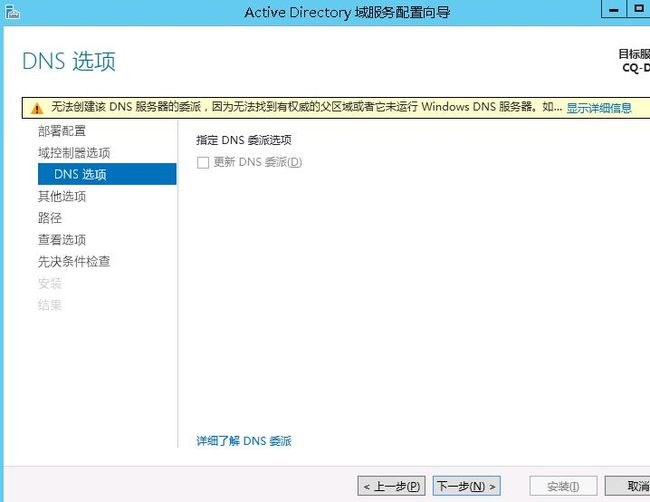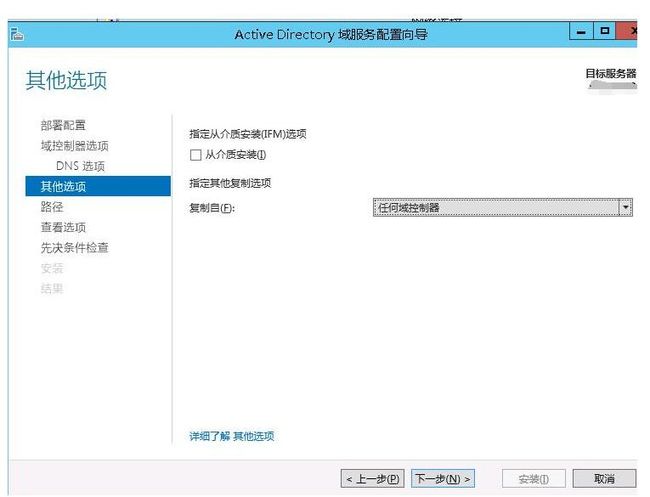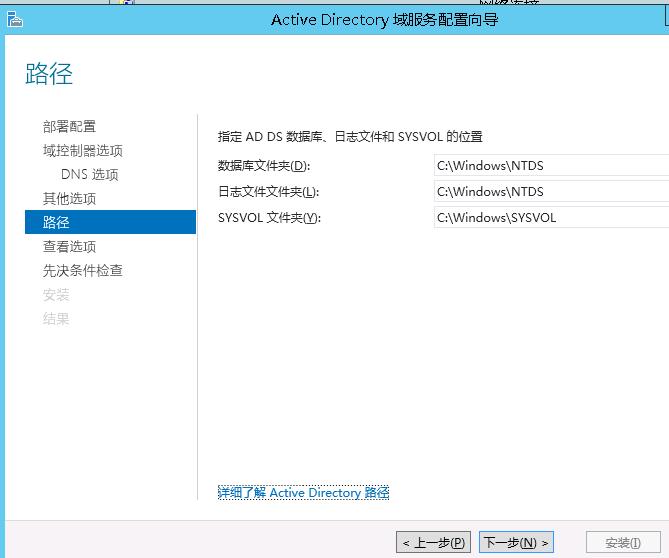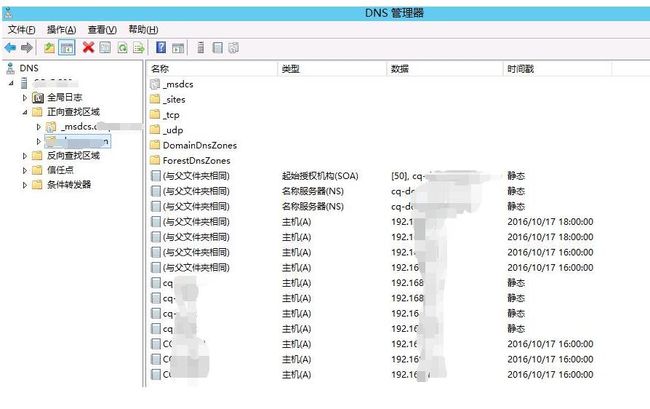Windows2012R2备用域控搭建
前置操作
域控
主域控的主dns:自己的ip
备域控的主dns:自己的ip,备dns:主域控的ip
客户端
主dns:主域控的ip,备dns:备域控的ip
一般说主和备,主要是指担任PDC放置的角色的这台DC,所有修改密码的操作必须由这台DC应答
除了修改密码、域管理、林管理,其他操作(主要是身份验证)都可以随便抓一台DC来完成
DNS是一个列表,在整个林里面同步,除了PDC放置有单独的列表,其它DC一般没有权重
也就是PDC故障,如果不需要修改用户的密码,可以不用管
备用域控端
1、配置域控ip,ipv6去掉,禁用TCP/IP上的NetBIOS,首选DNS服务器填写:192.168.1.20
192.168.1.20是主域控的IP地址,因为要发现当前环境中的域,那么DNS就要指向主域控的IP地址
2、安装AD域服务
安装AD域服务的同时,操作系统会同时安装好DNS服务器
3、点击服务器管理器右上角的小旗帜,弹出对话框,点击“将此服务器提升为域控制器”以提升为域控
4、手动输入域名,这里不要点击选择按钮,直接输入windows域的域名即可
输入域用户和密码
5、输入目录服务还原模式DSRM密码
6、直接下一步
7、直接下一步,复制自这里保持默认即可,也就是“任何域控制器”
8、直接下一步
9、直接下一步
10、开始安装,安装过程中会突然断网,大概需要等5分钟,重新远程服务器即可
11、打开DNS管理器,可以看到机器名和IP信息都已经同步过来了,同步间隔默认是15分钟
如有不对的地方,欢迎大家拍砖o(∩_∩)o
本文版权归作者所有,未经作者同意不得转载。